Question
Problème: Comment désinstaller FlashGet ?
J'utilise FlashGet comme gestionnaire de téléchargement par défaut depuis assez longtemps, mais le fait qu'il télécharge automatiquement les fichiers m'énerve. Je suis passé à un autre gestionnaire de téléchargement, mais je ne peux pas désinstaller FlashGet, il continue donc de télécharger des fichiers. Merci de m'aider à l'enlever.
Résolu réponse
FlashGet est un gestionnaire de téléchargement développé par Trend Media Limited. La dernière version connue est Trend Media Limited 2.0. Il utilise MHT (Hyper-threading multi-serveur Transport), prend en charge divers protocoles et offre une excellente gestion caractéristiques. Selon le développeur, le gestionnaire de téléchargement FlashGet est le « principal » et possède « le plus grand nombre d'utilisateurs sur Internet ». De telles affirmations sont plutôt fausses car il n'y a pas d'informations statistiques fournies qui prouveraient le fait que c'est le principal un. Au contraire, de nombreuses personnes recherchent des conseils sur la façon de désinstaller complètement FlashGet.
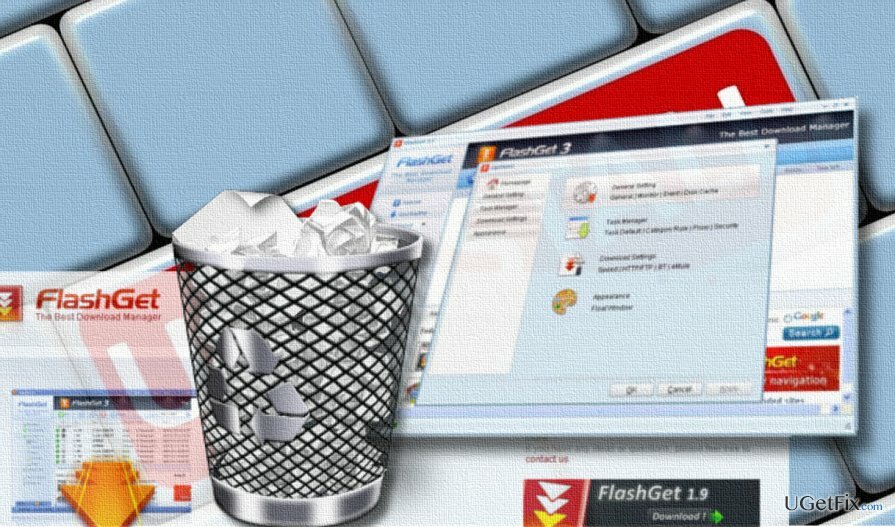
Désinstallation de FlashGet de Windows
Pour désinstaller ces fichiers, vous devez acheter une version sous licence de Réimager Réimager désinstaller le logiciel.
Les experts en PC recommandent de supprimer les applications douteuses lorsque le système est en mode sans échec. Lorsque vous êtes prêt, arrêtez le processus flashget.exe dans le Gestionnaire des tâches, puis supprimez l'exécutable principal du logiciel publicitaire FlashGet du Panneau de configuration, et enfin, nettoyez le registre :
- presse Ctrl+Maj+Échap simultanément pour ouvrir le Gestionnaire des tâches.
- Recherchez le processus flashget.exe. Cliquez dessus et sélectionnez Désactiver. Vérifiez le Gestionnaire des tâches pour d'autres processus connexes et désactivez-les également.
- Maintenant, faites un clic droit sur Clé Windows et sélectionnez Panneau de commande.
- Ouvert Programmes et fonctionnalités et trouvez le programme de désinstallation FlashGet. Cliquez dessus et sélectionnez Désinstaller.
- Suivez les instructions à l'écran pour terminer la suppression.
- Une fois terminé, appuyez sur Touche Windows + R, taper regedit, et appuyez sur Entrer.
- Accédez maintenant au chemin HKEY_CURRENT_USER\\Software\\FlashGet Network\\ et supprimez son contenu.
- Pour vérifier si tous les restes FlashGet ont été supprimés, cliquez sur Éditer et sélectionnez Trouver.
- Entrez FlashGet dans la barre de recherche et appuyez sur Rechercher suivant. Si des clés sont disponibles, supprimez-les également.
- Enfin, redémarrez votre ordinateur.
ASTUCE: FlashGet peut également installer des modules complémentaires de navigateur ou des fichiers cachés dans le navigateur Web par défaut. Par conséquent, nous vous recommandons de réinitialiser votre navigateur Web après tout. Si, malheureusement, après avoir effectué les étapes indiquées ci-dessus, vous voyez toujours le PUP FlashGet en cours d'exécution sur le système, essayez d'utiliser un utilitaire de suppression de logiciel tiers, par exemple Programme de désinstallation parfait. Téléchargez simplement l'outil et lancez-le. Suivez les instructions à l'écran pour l'installer et lancez une analyse avec pour désinstaller FlashGet automatiquement.
Débarrassez-vous des programmes en un seul clic
Vous pouvez désinstaller ce programme à l'aide du guide étape par étape qui vous est présenté par les experts de ugetfix.com. Pour vous faire gagner du temps, nous avons également sélectionné des outils qui vous aideront à effectuer cette tâche automatiquement. Si vous êtes pressé ou si vous pensez que vous n'êtes pas assez expérimenté pour désinstaller le programme par vous-même, n'hésitez pas à utiliser ces solutions :
Offrir
Fais le maintenant!
Téléchargerlogiciel de suppressionJoie
Garantie
Fais le maintenant!
Téléchargerlogiciel de suppressionJoie
Garantie
Si vous n'avez pas réussi à désinstaller le programme à l'aide de Reimage, informez notre équipe d'assistance de vos problèmes. Assurez-vous de fournir autant de détails que possible. S'il vous plaît, faites-nous savoir tous les détails que vous pensez que nous devrions connaître sur votre problème.
Ce processus de réparation breveté utilise une base de données de 25 millions de composants pouvant remplacer tout fichier endommagé ou manquant sur l'ordinateur de l'utilisateur.
Pour réparer le système endommagé, vous devez acheter la version sous licence de Réimager outil de suppression de logiciels malveillants.

Accédez au contenu vidéo géo-restreint avec un VPN
Accès Internet Privé est un VPN qui peut empêcher votre fournisseur d'accès Internet, le gouvernement, et des tiers de suivre votre ligne et vous permettre de rester complètement anonyme. Le logiciel fournit des serveurs dédiés pour le torrent et le streaming, garantissant des performances optimales et ne vous ralentissant pas. Vous pouvez également contourner les restrictions géographiques et afficher des services tels que Netflix, BBC, Disney+ et d'autres services de streaming populaires sans limitations, où que vous soyez.
Ne payez pas les auteurs de ransomwares – utilisez des options alternatives de récupération de données
Les attaques de logiciels malveillants, en particulier les logiciels de rançon, sont de loin le plus grand danger pour vos photos, vidéos, fichiers professionnels ou scolaires. Étant donné que les cybercriminels utilisent un algorithme de cryptage robuste pour verrouiller les données, il ne peut plus être utilisé tant qu'une rançon en bitcoin n'a pas été payée. Au lieu de payer des pirates, vous devriez d'abord essayer d'utiliser une alternative récupération méthodes qui pourraient vous aider à récupérer au moins une partie des données perdues. Sinon, vous pourriez également perdre votre argent, ainsi que les fichiers. L'un des meilleurs outils qui pourraient restaurer au moins certains des fichiers cryptés - Récupération de données Pro.